バックアップはPC内部ではない場所・領域にする方がいいとのことなので、Windowsで自動バックアップを外付けハードディスクに記録するようにします。
1.現在使用中のPCで使える外付けHDDをPCに接続します。
2.〔スタート〕ボタン → 「コントロールパネル」の順にクリック
3.コントロールパネルの「システムとセキュリティ」をクリック
4.「バックアップと復元」をクリック
5.「設定の変更(C)」をクリック
バックアップの設定画面に変わる。
6.バックアップする外付けHDDをクリックして選択し、〔次へ(N)〕ボタンをクリック
7.バックアップの対象で、「自動選択(推奨)」をクリックして選択し、〔次へ(N)〕ボタンをクリック
8.バックアップ設定の確認で、「スケジュールの変更」をクリック
9.バックアップの頻度の画面で、「スケジュールに従ってバックアップを実行する(推奨)」をクリックして、この項目左の四角にチェックマークを入れる。
頻度(H)・日(W)・時刻(T)をそれぞれ選択し、〔OK〕ボタンをクリック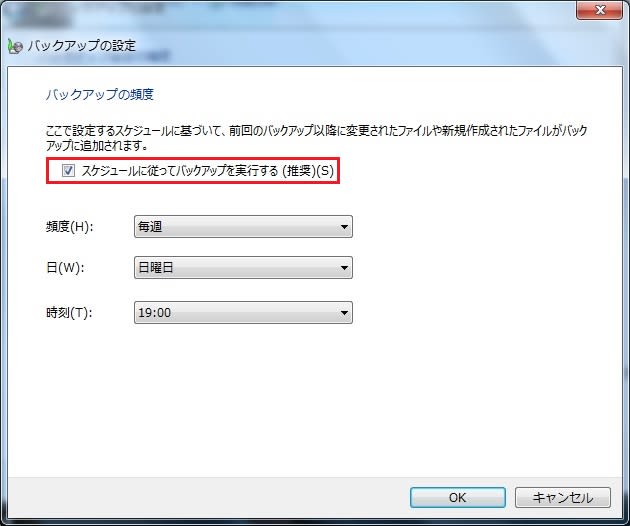
10.8のバックアップ設定確認画面に戻るので、〔設定を保存してバックアップを実行(S)〕ボタンをクリック
11.バックアップが実行され、終了すると「5」の「ファイルのバックアップまたは復元」の画面に戻るので、右肩の〔×〕ボタンをクリックして終了する。
















